Come creare un elenco a discesa con collegamenti ipertestuali in Excel?
In Excel, l'aggiunta di un elenco a discesa può aiutarci a risolvere il nostro lavoro in modo efficiente e semplice, ma, hai mai provato a creare un elenco a discesa con collegamenti ipertestuali, quando scegli l'indirizzo URL dall'elenco a discesa, verrà aperto il collegamento ipertestuale automaticamente? In questo articolo, parlerò di come creare un elenco a discesa con collegamenti ipertestuali attivati in Excel.
Crea un elenco a discesa con collegamenti ipertestuali utilizzando la formula
Crea un elenco a discesa con collegamenti ipertestuali utilizzando la casella combinata
Crea un elenco a discesa con collegamenti ipertestuali utilizzando la formula
Non esiste un modo diretto per creare un elenco a discesa con collegamenti ipertestuali attivati in Excel, ma è possibile inserire una formula per attivare il collegamento ipertestuale selezionato dall'elenco a discesa, per favore fai come segue:
Dopo aver creato l'elenco a discesa, inserisci questa formula: = HYPERLINK (D2, "Vai al sito web!") (D2 è la cella dell'elenco a discesa) nella cella E2 accanto alla cella dell'elenco a discesa e premere entrare chiave, quindi quando si sceglie un collegamento ipertestuale URL dall'elenco a discesa e si fa clic sulla cella della formula, il collegamento ipertestuale verrà aperto.

Crea un elenco a discesa con collegamenti ipertestuali utilizzando la casella combinata
In realtà, puoi anche creare un elenco a discesa con collegamenti ipertestuali utilizzando la casella combinata e quando selezioni un collegamento ipertestuale dalla casella combinata, verrà attivato immediatamente. Si prega di fare quanto segue:
Innanzitutto, crea due nomi di intervallo per il tuo elenco di collegamenti ipertestuali e una cella collegata.
1. Assegna al tuo elenco di collegamenti ipertestuali un nome di intervallo "Collegamenti ipertestuali"E assegna un nome a una cella vuota"Cella_collegata"Che è la cella collegata del valore della casella combinata nel file Nome casella, vedi screenshot:
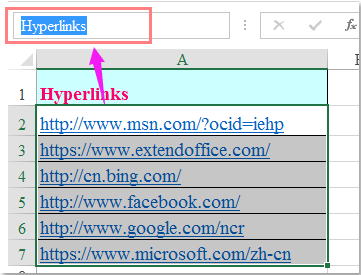

In secondo luogo, crea una casella combinata e formatta il controllo.
2. Clicchi Costruttori > inserire > Casella combinatae trascina il cursore per disegnare una casella combinata di cui hai bisogno.

Suggerimenti:: Se non c'è Costruttori scheda nella barra multifunzione, leggi questo articolo Come mostrare / visualizzare la scheda sviluppatore nella barra multifunzione di Excel 2007/2010/2013? per attivarlo.
3. Dopo aver inserito la casella combinata, fai clic con il pulsante destro del mouse e scegli Controllo del formato, Nella Controllo del formato finestra di dialogo, fare clic Control scheda e inserisci Collegamenti ipertestuali ed Cella_collegata quali sono i nomi degli intervalli che hai creato nel passaggio 1 nel file Intervallo ingressi ed Collegamento cellulare caselle di testo separatamente, vedi screenshot:

4. Quindi fare clic OK per terminare le impostazioni, fare clic con il pulsante destro del mouse sulla casella combinata e scegliere Assegna macro dal menu contestuale, in Assegna macro finestra di dialogo, fare clic New pulsante, vedi screenshot:

5. Nel saltò fuori Microsoft Visual Basic per le applicazioni finestra, copia e incolla il seguente codice tra gli script, vedi screenshot:
Codice VBA: attiva i collegamenti ipertestuali dalla casella combinata:
HyperLink_Index = Range("Linked_cell")
If Range("HyperLinks").Offset(HyperLink_Index - 1, 0).Hyperlinks(1).Name <> "" Then
Range("HyperLinks").Offset(HyperLink_Index - 1, 0).Hyperlinks(1).Follow NewWindow:=False, AddHistory:=True
End If
6. Quindi salva questo codice e ora, quando scegli un collegamento ipertestuale dalla casella combinata, il collegamento ipertestuale verrà aperto automaticamente.
Demo: crea un elenco a discesa con collegamenti ipertestuali in Excel
I migliori strumenti per la produttività in ufficio
Potenzia le tue competenze di Excel con Kutools per Excel e sperimenta l'efficienza come mai prima d'ora. Kutools per Excel offre oltre 300 funzionalità avanzate per aumentare la produttività e risparmiare tempo. Fai clic qui per ottenere la funzionalità di cui hai più bisogno...

Office Tab porta l'interfaccia a schede in Office e semplifica notevolmente il tuo lavoro
- Abilita la modifica e la lettura a schede in Word, Excel, PowerPoint, Publisher, Access, Visio e Project.
- Apri e crea più documenti in nuove schede della stessa finestra, piuttosto che in nuove finestre.
- Aumenta la produttività del 50% e riduce ogni giorno centinaia di clic del mouse!
